Microsoft 365のサブスクリプションのメリットは、月契約または年契約で所有ライセンスの見直しができることです。
現在の契約期間をもって解約すれば以降は料金がかからないため、買い切り型のライセンスに比べ、無駄なくライセンスを運用できるのが特徴です。
せっかくMicrosoft 365を契約したのに必要な機能がないなどで解約するのは時間とコストが無駄になってしまいます。そうならないためにもまずは最適なプランを選ぶことが大事と言えます。
とはいえ、いろいろなシチュエーションがあると思いますので、本記事では、Microsoft 365をもし解約したい!となった際の解約方法について解説します。
契約する前に知っておきたい注意点も紹介していますので、Microsoft 365を契約したい、でも解約のことも前もって知っておきたいという方は是非この記事をご参考ください。
Microsoft 365の解約とは
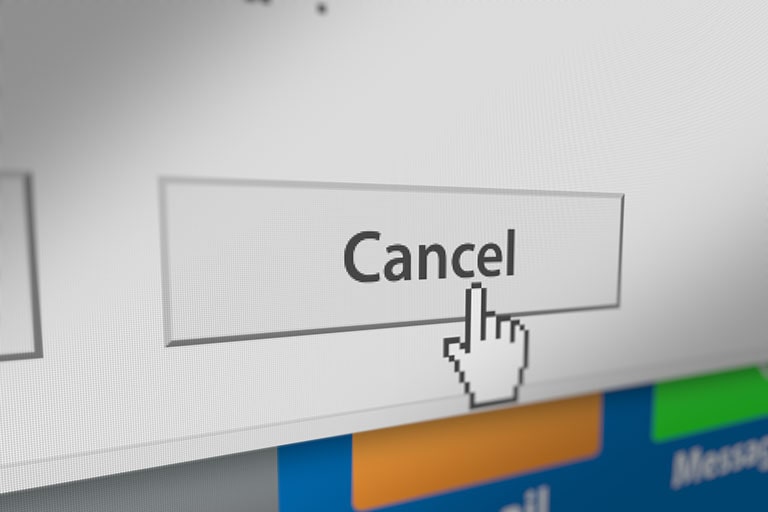
Microsoft 365は、Officeアプリを定額で利用できるサブスクリプションです。
契約は月単位または年単位となっており、契約更新のタイミングで解約すれば、次回の更新は行われなくなります。
ただし、契約期間の途中で解約しても残りの契約が無効になるわけではありません。
更新されると次回の契約期間分の利用料が請求されますので、解約を行いたい場合は契約更新が行われる前に請求を止める必要があります。
解約できるタイミングは月契約の場合は毎月、年間契約の場合は年に一度となりますので、お持ちのライセンスの契約更新日を確認しておきましょう。
なお、Microsoftの公式が提供している無料試用版(1ヶ月無料のお試し体験版)では、無料期間中に解約すれば請求は発生しません。
Microsoft 365サブスクリプションを解約する方法

Microsoft 365の契約は自動更新で、更新時に合わせて請求が行われます。
次回請求のタイミングで定期請求がオンになっていれば、自動的に契約が更新され、登録してある支払方法で課金が発生する仕組みです。
Microsoft 365ライセンスの解約手続きは、この定期請求をオフにすることです。
アカウントにログインして請求を止める手順は次の通りです。
個人向けライセンス(Personal・Family)の解約手順
Microsoft 365の有料ライセンスを購入したアカウントで解約処理を行います。
- Microsoftアカウント(https://account.microsoft.com)にサインインします。
- 「サービスとサブスクリプション」をクリックします。
- 解約したいプランの「管理」を選択します。
- 「サブスクリプションのキャンセル」をクリックします。
- 「定期請求を無効にする」をクリックします。
法人向けライセンス(Business・Enterprise)の解約手順
法人向けライセンスを解約するには、全体管理者または課金管理者が操作を行う必要があります。
- Microsoft 365 管理センター(https://admin.microsoft.com/)に管理者アカウントでサインインします。
- 「課金情報」→「お使いの製品」のメニューを選択します。
- 解約したいMicrosoft 365のサブスクリプションを選択します。
- 詳細から「サブスクリプションのキャンセル」を選択します。
- 解約に関する情報や注意事項が画面に表示されたら、内容をよく読んで理解した上で、指示に従い解約を進めます。
法人向けライセンスを解約する際の注意点

Microsoft 365の法人ライセンス解約時にはいくつかの注意点がありますので、手続き前に必ず確認しておきましょう。
データのバックアップ
サービスの解約後は、OneDriveやSharePoint Onlineのデータにアクセスできなくなります。
キャンセルの処理を行う前に必ずデータをバックアップしておきましょう。
独自ドメインは削除する
法人向けMicrosoft 365で独自ドメインを追加している場合は、ドメインの削除が必要です。
解約前に、Microsoft 365からドメインを削除しておきましょう。
なお、ユーザーや配布リスト、共有メールボックス、Microsoft 365グループなど、ドメインを多くの場所で参照している場合、完全に削除されるまでに時間がかかる場合があります。
販売店経由で購入の場合は販売店に確認
Microsoft 365のライセンスを販売店から購入している場合は、管理センターから解約できなかったり、解約オプションの内容が異なる場合があります。
手続きを行う前に購入した販売店に連絡し、解約方法について確認してください。
FAQ(よくある質問)

Microsoft 365の解約に関するよくある質問について解説します。
解約できないのはなぜ?
「定期請求を無効にする」が表示されず解約できない場合は、次の点に該当していないか確認してください。
| 原因 | 対応 |
|---|---|
| アカウントが違う | 複数のアカウントをお持ちの場合は、Microsoft 365のライセンス購入に使用したアカウントかどうかを確認しましょう。 |
| すでに定期請求がオフになっている | 画面の表示が「定期請求を有効にする」となっている場合、すでに定期請求は無効化されていますので、何もする必要はありません。 |
| 未払いの残高がある | 支払期限が過ぎた残高が残っている場合は、先に支払いを行う必要があります。 |
OneDriveに保存したファイルはどうなる?
Microsoftアカウントで個人向けプランを利用していた場合、解約するとOneDriveが無料プランに切り替わります。
有料ライセンス契約期間中はOneDriveで1TBのストレージが与えられていましたが、無料版のストレージ容量は5GBしかありません。
すでに5GBを超えるデータを保存していた場合には、新しいファイルをアップロードできなくなります。
また、無料プランの許容量を超えたまま使用を続けるとファイルが削除される場合もありますので、必要なデータはパソコンのローカルや他のクラウドストレージに移行しましょう。
アプリのアンインストールは必要?
パソコンにOfficeアプリをインストールしている場合、有料ライセンス解約後は機能制限モードとなります。
アプリを起動してファイルの読み取りを行うことができますが、「ライセンスのない製品」と表示され、ほとんどの機能を使うことができません。
パソコンに残しておいても問題はありませんが、混乱を招かないためにもアンインストールしておくことをおすすめします。
記事まとめ

- Microsoft 365は月契約・年契約の更新のタイミングで解約できる
- Microsoft 365のライセンス解約手続きでは、定期請求を停止させる
- 解約後にはデータにアクセスできなくなるため、クラウドに保存したデータのバックアップが必要
Microsoft 365のサブスクリプションは契約期間中のみ料金が発生しますので、人数の増減に合わせたライセンス数の変更やプランの見直しを柔軟に行うことができます。
万が一解約をする際にも手続きなどが不安という方はMicrosoft 365の販売店であるNECネッツエスアイで是非ご契約ください。
お客様に合わせた契約方法・期間・プラン選びなどのご相談を承っており、お客様にベストマッチするプランのご案内ができますので、プランが合わなくて解約というリスクを回避することができます。
【関連記事】合わせて読みたい
【業務効率化】Microsoft 365を徹底的に使いこなす!おすすめプランも紹介
Microsoft 365と買い切り型(永続版)のOffice 2021はどう違う?選び方のポイントを解説


















